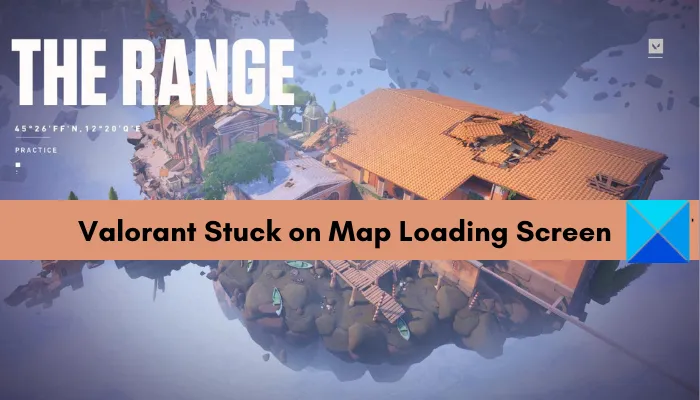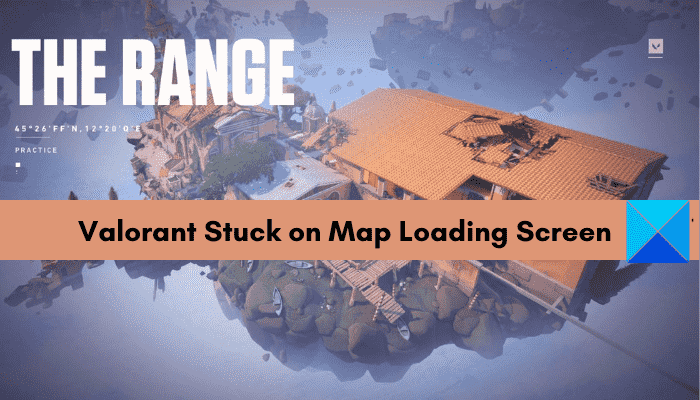Est VALORANT bloqué à jamais sur l’écran de chargement de la carte pour toi? Valorant est l’un des jeux de tir les plus populaires appréciés par des millions de joueurs. Mais, comme tout autre jeu ou plate-forme, il a sa part d’erreurs, de bogues et de problèmes. Certains utilisateurs de Valorant se sont plaints d’être bloqués à jamais sur l’écran de chargement de la carte et le jeu ne se contentera pas de continuer.
Si vous faites partie des utilisateurs concernés confrontés au même problème, voici un guide complet qui résoudra le problème pour vous. Nous allons mentionner plusieurs correctifs qui devraient vous aider à vous débarrasser du problème en question.
Valorant bloqué sur l’écran de chargement de la carte
Voici les correctifs que vous pouvez essayer si Valorant est bloqué à jamais sur l’écran de chargement de la carte :
- Mettez à jour Windows.
- Relancez Valorant en tant qu’administrateur.
- Assurez-vous que vos pilotes graphiques sont mis à jour.
- Vérifiez votre connexion réseau.
- Redémarrez votre routeur.
- Limitez les FPS.
- Autorisez Valorant via le pare-feu Windows Defender.
- Augmentez la VRAM.
- Réinstallez Valorant.
Discutons maintenant en détail des correctifs ci-dessus.
1]Mettre à jour Windows

Si votre Windows n’est pas à jour, Valorant risque de rester bloqué sur l’écran de chargement de la carte. Par conséquent, s’il y a une mise à jour Windows en attente, téléchargez-la et installez-la, puis voyez si le problème est résolu.
Pour mettre à jour Windows, appuyez d’abord sur Win + I pour lancer l’application Paramètres. Après cela, accédez à l’onglet Windows Update et cliquez sur le bouton Rechercher les mises à jour. Téléchargez et installez simplement toutes les mises à jour Windows disponibles. Une fois cela fait, ouvrez le jeu et voyez s’il reste bloqué sur l’écran de chargement de la carte. Si oui, vous pouvez essayer la méthode potentielle suivante pour résoudre le problème.
2]Relancez Valorant en tant qu’administrateur
Vous pourriez être confronté au problème en raison d’un manque de privilèges d’administrateur pour exécuter le jeu. Ainsi, il est recommandé de fermer le jeu Valorant puis de le relancer en tant qu’administrateur pour vérifier si le problème est résolu. Pour cela, faites un clic droit sur l’icône du programme Valorant sur votre bureau et cliquez sur le Exécuter en tant qu’administrateur option. Voyez si le jeu reste bloqué sur l’écran de la carte ou non.
Voir: L’anti-triche Valorant Vanguard a rencontré une erreur
3]Assurez-vous que vos pilotes graphiques sont mis à jour
Il est important d’avoir la version la plus récente de votre pilote graphique pour éviter de tels problèmes dans vos jeux. Si vous n’avez pas mis à jour vos pilotes graphiques depuis un certain temps, mettez-les à jour immédiatement et voyez si le problème est résolu. Pour mettre à jour les pilotes graphiques, vous pouvez utiliser la fonction Mises à jour facultatives ou le Gestionnaire de périphériques. Vous pouvez également obtenir la version mise à jour de vos pilotes graphiques sur le site Web officiel du fabricant de l’appareil.
Si vos pilotes graphiques sont mis à jour et que vous rencontrez toujours le même problème, essayez le prochain correctif potentiel pour le résoudre.
Lis: Correction des codes d’erreur 43, 7 du client de jeu VALORANT sous Windows.
4]Vérifiez votre connexion réseau
Vous pouvez vérifier votre connexion Internet et vous assurer que vous êtes connecté à une connexion Internet stable. Ce problème peut survenir si votre connexion Internet est faible ou instable. Ainsi, vous pouvez essayer de vous connecter à une autre connexion réseau et voir si cela fonctionne correctement ou non. Une autre chose que vous pouvez essayer est de passer à une connexion Internet filaire et de vérifier si le problème a disparu. En cas de problèmes Internet, résolvez les problèmes de WiFi.
Si votre connexion réseau fonctionne correctement, passez au correctif potentiel suivant pour résoudre le problème en cours.
5]Redémarrez votre routeur
En plus du correctif ci-dessus, vous pouvez essayer de redémarrer votre routeur, puis vérifier si le problème est résolu. Sinon, vous pouvez essayer d’effectuer un cycle d’alimentation sur votre routeur et voir si le problème a disparu. Pour ce faire, éteignez votre routeur et débranchez son cordon d’alimentation de l’interrupteur principal. Ensuite, attendez environ une minute, puis rebranchez-le et redémarrez-le. Après cela, connectez-vous à Internet et relancez Valorant.
Si le problème de blocage de Valorant sur l’écran de chargement de la carte persiste, vous pouvez essayer la solution potentielle suivante.
Lis: Fix VALORANT n’a pas pu se lancer sur un PC Windows
6]Limiter les FPS
Selon certains rapports d’utilisateurs, la limitation des FPS permet de résoudre le problème en question. Ainsi, vous pouvez également essayer de limiter les FPS pour Valorant et voir si cela aide. Voici comment procéder :
- Tout d’abord, lancez Valorant et ouvrez ses paramètres.
- Maintenant, allez dans l’onglet Vidéo et faites défiler jusqu’à l’option Limiter FPS toujours.
- Ensuite, réglez Limit FPS toujours sur ON.
Après cela, relancez Valorant et vérifiez s’il reste bloqué sur l’écran de chargement de la carte ou non. Si le problème persiste, essayez le correctif suivant.
Lis: Correction des codes d’erreur VALORANT 31 et 84 sur un PC Windows.
7]Autoriser Valorant à traverser votre pare-feu
Le pare-feu Windows Defender ou un pare-feu tiers peut avoir restreint le jeu Valorant. Et ainsi, il reste bloqué sur l’écran de chargement de la carte. Si le scénario est applicable, vous pouvez autoriser Valorant à traverser votre pare-feu et vérifier si cela vous aide à résoudre le problème.
Voici les étapes pour autoriser Valorant à traverser votre pare-feu :
Tout d’abord, lancez l’application Windows Defender Firewall à l’aide de l’option de recherche de la barre des tâches. Maintenant, cliquez sur le Autoriser une application ou une fonctionnalité via le pare-feu Windows Defender option dans le panneau de gauche.
Ensuite, cliquez sur le Modifier les paramètres bouton et appuyez sur le Autoriser une autre application bouton. Vous devez ajouter le fichier exécutable du jeu. Une fois que vous avez ajouté le jeu, activez-le sur les réseaux Domaine, Privé et Public et appuyez sur le bouton OK.
Ensuite, répétez la procédure ci-dessus pour les exécutables, y compris RiotClient.exe et VALORANT-Win64-Shipping.exe.
Une fois cela fait, essayez de relancer le jeu Valorant et voyez si le problème a disparu ou non.
Lis: Comment réparer les erreurs VALORANT 29 et 59 sur un PC Windows ?
8]Augmenter la VRAM
Une faible VRAM peut être la cause du problème en question. Vous pouvez donc essayer d’étendre la VRAM pour résoudre le problème. Voici comment procéder :
- Tout d’abord, cliquez sur la barre de recherche du menu Démarrer et écrivez unparamètres système avancés dans le champ de recherche.
- Maintenant, cliquez sur Afficher les paramètres système avancés à partir des résultats pour lancer la fenêtre Propriétés système.
- Ensuite, passez à l’onglet Avancé et appuyez sur le bouton Paramètres présent sous la section Performances.
- Dans la fenêtre de dialogue suivante, accédez à l’onglet Avancé et appuyez sur le bouton Modifier.
- Ensuite, décochez la case Gérer automatiquement la taille du fichier d’échange pour tous les lecteurs et sélectionnez le lecteur sur lequel le jeu VALORANT est installé.
- Après cela, choisissez l’option Taille personnalisée et saisissez une valeur supérieure à 2 Go pour la taille initiale et la taille maximale.
- Enfin, cliquez sur le bouton Appliquer > OK et redémarrez votre PC pour voir si le problème est résolu ou non.
Si le problème persiste, nous avons un autre correctif que vous pouvez essayer. Alors, passez au prochain correctif potentiel.
Réparer: Erreur de crash de Riot Vanguard sur Valorant.
9]Réinstaller Valorant
Si tous les correctifs ci-dessus ne résolvent pas le problème pour vous, le dernier recours consiste à réinstaller le jeu Valorant. Il est fort possible que l’installation du jeu ait été corrompue en raison de laquelle vous êtes confronté au problème en question. Par conséquent, la réinstallation d’une nouvelle copie de Valorant peut vous aider à résoudre le problème.
Tout d’abord, vous devrez désinstaller Valorant et Vanguard depuis la section Paramètres > Applications > Applications installées. Une fois que vous avez terminé de désinstaller Valorant et Vanguard, assurez-vous d’avoir supprimé le répertoire d’installation de votre PC. Ensuite, redémarrez votre PC et téléchargez la version la plus récente de Valorant depuis son site officiel. Ensuite, exécutez le programme d’installation et suivez les instructions pour le réinstaller sur votre PC. Vanguard sera installé avec le jeu. Espérons que le jeu ne reste pas bloqué sur l’écran de chargement de la carte maintenant.
Comment réparer Valorant bloqué sur l’écran de la carte ?
Pour résoudre le problème du blocage de Valorant sur l’écran de la carte, essayez de lancer le jeu avec les droits d’administrateur. En dehors de cela, assurez-vous d’avoir installé les mises à jour Windows et qu’il n’y a pas de mises à jour en attente. En outre, d’autres correctifs que vous pouvez essayer sont la mise à jour de vos pilotes graphiques, la vérification de votre connexion Internet, la limitation des FPS dans le jeu, l’autorisation du jeu via votre pare-feu ou la réinstallation du jeu Valorant.
Que faire si un Valorant est bloqué sur un écran noir ?
Si vous obtenez un écran noir dans Valorant ou si le jeu est bloqué sur un écran noir, analysez et réparez les fichiers du jeu. Si cela ne vous aide pas, vous pouvez essayer de changer votre mode d’affichage entre fenêtré et plein écran, exécuter le jeu Valorant sur une carte graphique dédiée, lancer le jeu en tant qu’administrateur ou désactiver l’overclocking. Si le problème persiste, désactivez votre antivirus et voyez si le problème a disparu.
Pourquoi mon Valorant ne se lance-t-il pas ?
Si Valorant ne se lance pas, c’est peut-être parce que votre PC ne répond pas à la configuration minimale requise pour exécuter le jeu. D’autres raisons peuvent être des pilotes graphiques obsolètes, trop d’applications monopolisant le processeur s’exécutant en arrière-plan ou une installation de jeu corrompue. Le manque de droits d’administrateur peut également causer le même problème.
Maintenant lis: